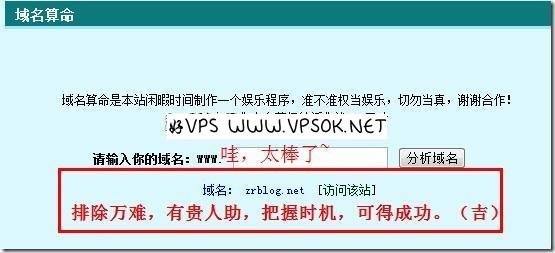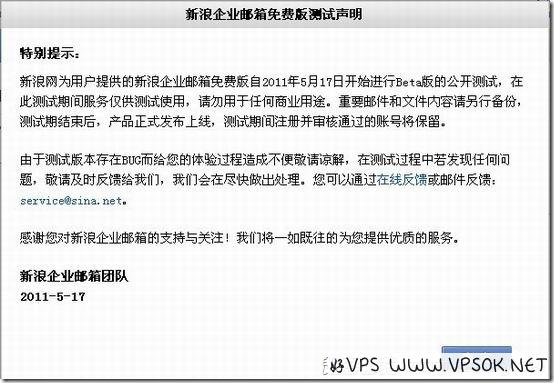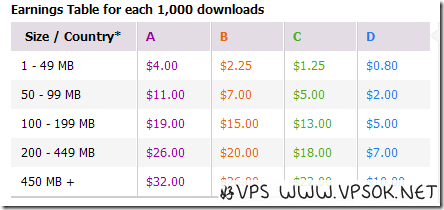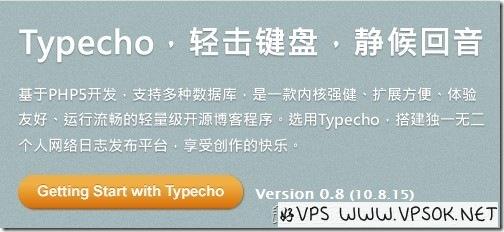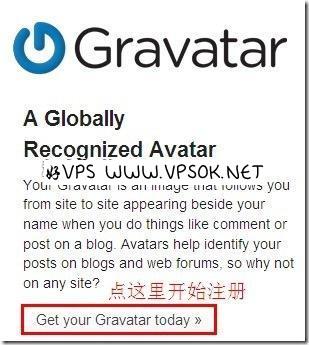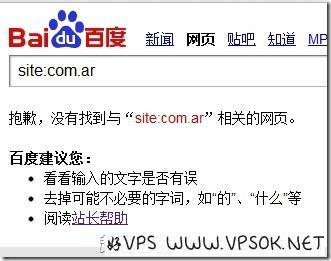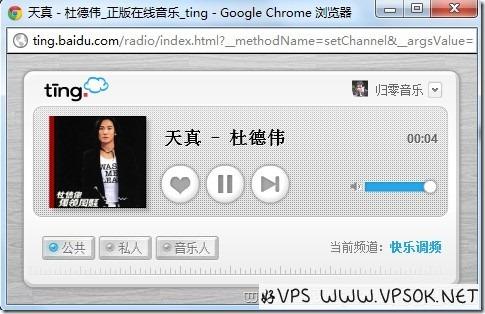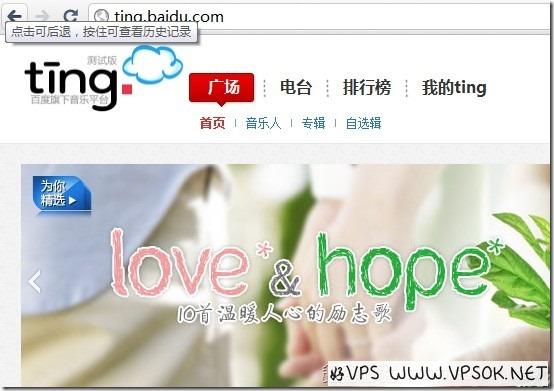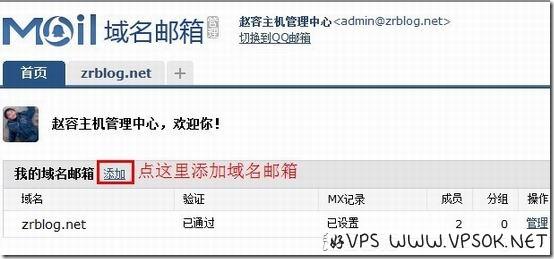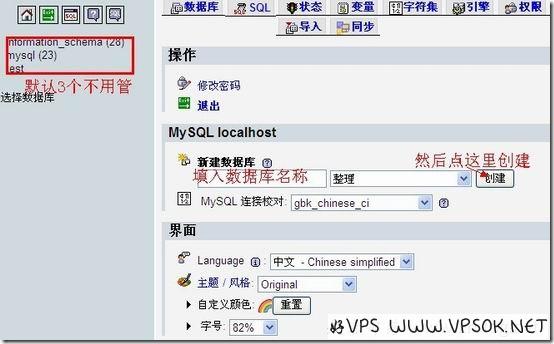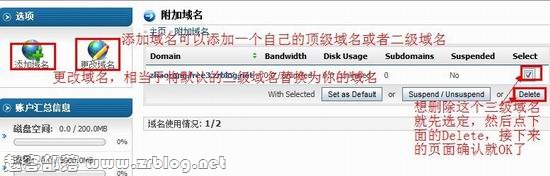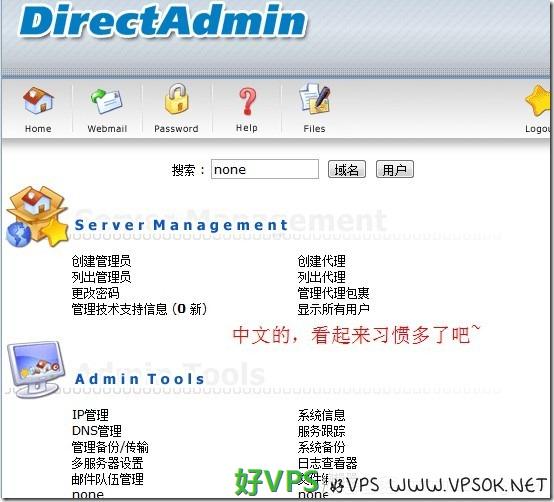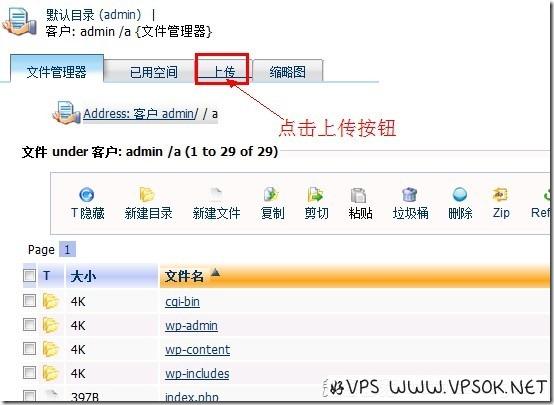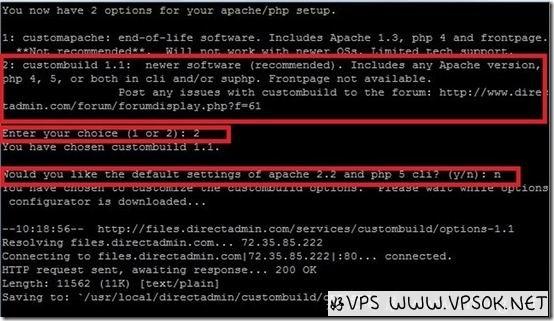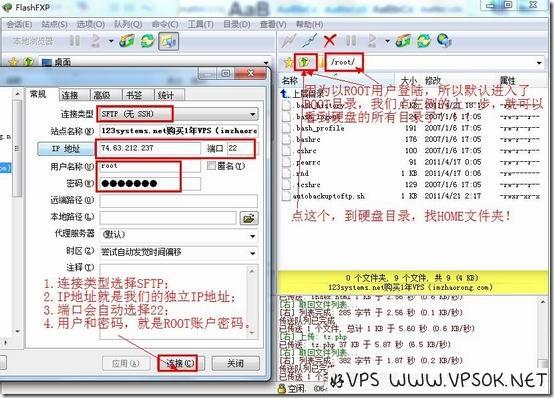搜索到
234
篇与
的结果
-
![娱乐:域名算命(娱乐程序 请勿认真)]()
-
![新浪企业邮箱免费版低调内测]() 新浪企业邮箱免费版低调内测 其实,腾讯,网易,搜狐这些门户都有了免费的企业邮箱,唯独没有看到新浪(百度好像也还没玩这个~)。现在,新浪也不甘寂寞,推出了企业邮箱免费版。下面我们一起看看新浪企业邮箱申请过程。 新浪企业邮箱是5月17日开启内测的,至此各大门户都开启了自己的免费企业邮箱。新浪免费企业邮箱的申请过程比较简单,首先,打开新浪企业邮箱申请页面:http://exmail.sina.com.cn/ 然后,点击右下侧“马上创建”,就会弹出新浪企业邮箱免费版测试声明。 确定之后,输入我们申请企业邮箱的域名,然后下一步验证身份,输入身份证号码,手机号码,并提供短信验证码。 再接下来,这个页面,分为两个部分,上面的部分是企业邮箱管理员账号设定,而下面是企业信息。 有关企业信息,我就不截图了,您自由发挥,嘿嘿。 之后的过程,就是验证您的域名,到域名解析面板,按照要求添加一个解析,验证域名所有权,就OK了。 新浪企业邮箱除了使用您的顶级域名申请之外,您也可以免费使用新浪提供的sinacorp.cn二级域名来申请,这样方便了没有自己域名的朋友申请,其他功能都与其他免费企业邮箱类似,缺乏新意。
新浪企业邮箱免费版低调内测 其实,腾讯,网易,搜狐这些门户都有了免费的企业邮箱,唯独没有看到新浪(百度好像也还没玩这个~)。现在,新浪也不甘寂寞,推出了企业邮箱免费版。下面我们一起看看新浪企业邮箱申请过程。 新浪企业邮箱是5月17日开启内测的,至此各大门户都开启了自己的免费企业邮箱。新浪免费企业邮箱的申请过程比较简单,首先,打开新浪企业邮箱申请页面:http://exmail.sina.com.cn/ 然后,点击右下侧“马上创建”,就会弹出新浪企业邮箱免费版测试声明。 确定之后,输入我们申请企业邮箱的域名,然后下一步验证身份,输入身份证号码,手机号码,并提供短信验证码。 再接下来,这个页面,分为两个部分,上面的部分是企业邮箱管理员账号设定,而下面是企业信息。 有关企业信息,我就不截图了,您自由发挥,嘿嘿。 之后的过程,就是验证您的域名,到域名解析面板,按照要求添加一个解析,验证域名所有权,就OK了。 新浪企业邮箱除了使用您的顶级域名申请之外,您也可以免费使用新浪提供的sinacorp.cn二级域名来申请,这样方便了没有自己域名的朋友申请,其他功能都与其他免费企业邮箱类似,缺乏新意。 -
![wordpress优化:清理数据库及残留垃圾]() wordpress优化:清理数据库及残留垃圾 首先,这篇文章所叙述的优化指非插件优化,另外,对数据库的操作具有一定的风险和不可预见性,所以,在接下来的操作前,好VPS提醒您:备份数据库,以免遭遇不测! 首先,下面几条,均需在数据库中运行MySQL语句,大家请登陆数据库管理页面(如使用phpMyAdmin),进入wordpress数据表,选择SQL。 ***清理自动保存草稿,历史版本,回收站***DELETE FROM wp_posts WHERE post_status!=’publish’ OR post_type=’revision’;***清理因删除文件而仍然遗留的文章标签***DELETE FROM wp_postmeta WHERE post_id NOT IN(SELECT ID FROM wp_posts);***清理wp-commentmeta表***TRUNCATE TABLE `wp_commentmeta`***清理wp_postmeta***DELETE FROM wp_postmeta WHERE meta_key = ‘_edit_lock’; DELETE FROM wp_postmeta WHERE meta_key = ‘_edit_last’; DELETE FROM wp_postmeta WHERE meta_key = ‘_revision-control’;好了,经过上面的操作,您wordpress里面的相当一部分垃圾已经被清理了。当然,这只是一个小小的优化,大家还可以使用插件来做wordpress优化的工作。 【注】以上均在“好VPS部落”测试通过。
wordpress优化:清理数据库及残留垃圾 首先,这篇文章所叙述的优化指非插件优化,另外,对数据库的操作具有一定的风险和不可预见性,所以,在接下来的操作前,好VPS提醒您:备份数据库,以免遭遇不测! 首先,下面几条,均需在数据库中运行MySQL语句,大家请登陆数据库管理页面(如使用phpMyAdmin),进入wordpress数据表,选择SQL。 ***清理自动保存草稿,历史版本,回收站***DELETE FROM wp_posts WHERE post_status!=’publish’ OR post_type=’revision’;***清理因删除文件而仍然遗留的文章标签***DELETE FROM wp_postmeta WHERE post_id NOT IN(SELECT ID FROM wp_posts);***清理wp-commentmeta表***TRUNCATE TABLE `wp_commentmeta`***清理wp_postmeta***DELETE FROM wp_postmeta WHERE meta_key = ‘_edit_lock’; DELETE FROM wp_postmeta WHERE meta_key = ‘_edit_last’; DELETE FROM wp_postmeta WHERE meta_key = ‘_revision-control’;好了,经过上面的操作,您wordpress里面的相当一部分垃圾已经被清理了。当然,这只是一个小小的优化,大家还可以使用插件来做wordpress优化的工作。 【注】以上均在“好VPS部落”测试通过。 -
![网盘赚钱:uploadstation 最高$32/1000次]() 网盘赚钱:uploadstation 最高$32/1000次 一直以来,我都热爱网络,但当我表明:我从未在网络上见到一分钱的时候,很多人都不相信。以前,挂过谷歌AD,莫名被K;又东挂西挂那些联盟,比如梦想,A5之类的,根本没做到提现就换了。幸好,网络不是我的谋生方式,哈~ 说到网络赚钱,完全又是一时兴起吧,源于某童鞋发给我看的收款图。想想自己每天辛辛苦苦打工赚钱去买VPS玩,为什么就不可以用网络赚来的钱来承担网络的开支呢?话不多说,直接上! 今天我推荐的这个赚钱的,是国外的网盘赚钱,当然,我也刚刚注册了。先简单的介绍下这个网盘吧。它最高每千次下载高达32美元,并且只要超过450MB。同时也支持FTP,远程上传,网盘空间为500G,最大支持上传2G的文件,上传速度都差不多(我4MB的电信ADSL上传就只那么快)。相对于其它国外网盘,Uploadstation比较适合做大一点的文件,因为其小文件的单价比其它的一些网盘略低一点,而同样大小的大文件又会其它网盘高一点。具体单价请看下图: 上面的ABCD代表的是地区,每个地区的下载IP的价值是不同的哦~咱们中国的IP就是D最便宜的那种~,下面是地区: A: United States, United Kingdom, Canada B: France, Germany, Spain, Portugal, Italy, Denmark, Sweden, Switzerland, Netherlands, Norway, Ireland, Finland, Australia, New Zealand, Japan C: Russia, Austria, Poland, Romania, Hungary, Czech Republic, Belgium, Latvia, Estonia, Lithuania, Luxembourg, Slovenia, Slovakia, Cyprus, Sierra Leone, Liechtenstein, Bulgaria, Greece, Turkey, Iran, Singapore, Malaysia, South Africa, Qatar, Bahrain, Kuwait, Saudi Arabia, United Arab Emirates, Brazil, Oman, Malta, Gibraltar D: All Others Uploadstation最低请款$20,不知道我能不能做到这个额度,PayPal手动请款支付。下面注册教程: 【注册地址】http://www.uploadstation.com/ 非常简单,输入用户名,邮箱,密码,验证码,就可以了,直接进到用户中心。同时,你的邮箱也会收到你的个人登录信息,也可以直接从邮件中看到FTP等信息。(大家要注意了,好VPS第一次用FTP就连接不成功,后来通过后台重新获取一次新的密码就OK了,大家遇到这个问题可以试试) 上传成功后,可以通过左侧的文件管理,找到文件,看到文件的下载地址,然后发到论坛,社区这些人比较多的地方,等着别人下载,你就收钱啦~ 说实在话,指望国人去点,做到支付是很有难度滴,所以,大家没事可以去国外的那些华人论坛去发发帖子,推广下你的网盘文件,那些IP才比较值钱,具体哪些单价高的,可以参照下上面的ABCD! 下面,给个国外华人一些华人论坛的地址(挺多的,100多个呢,没事就去转转) 【国外华人论坛网址】点击下载 最后,祝愿所有的朋友们都能通过网络赚钱,来支付网络开支,咱们赚钱来买VPS,甚至独服,咱没压力,不怕老婆埋怨了,腰板挺直了,走起路来更带劲了~O(∩_∩)O哈哈~
网盘赚钱:uploadstation 最高$32/1000次 一直以来,我都热爱网络,但当我表明:我从未在网络上见到一分钱的时候,很多人都不相信。以前,挂过谷歌AD,莫名被K;又东挂西挂那些联盟,比如梦想,A5之类的,根本没做到提现就换了。幸好,网络不是我的谋生方式,哈~ 说到网络赚钱,完全又是一时兴起吧,源于某童鞋发给我看的收款图。想想自己每天辛辛苦苦打工赚钱去买VPS玩,为什么就不可以用网络赚来的钱来承担网络的开支呢?话不多说,直接上! 今天我推荐的这个赚钱的,是国外的网盘赚钱,当然,我也刚刚注册了。先简单的介绍下这个网盘吧。它最高每千次下载高达32美元,并且只要超过450MB。同时也支持FTP,远程上传,网盘空间为500G,最大支持上传2G的文件,上传速度都差不多(我4MB的电信ADSL上传就只那么快)。相对于其它国外网盘,Uploadstation比较适合做大一点的文件,因为其小文件的单价比其它的一些网盘略低一点,而同样大小的大文件又会其它网盘高一点。具体单价请看下图: 上面的ABCD代表的是地区,每个地区的下载IP的价值是不同的哦~咱们中国的IP就是D最便宜的那种~,下面是地区: A: United States, United Kingdom, Canada B: France, Germany, Spain, Portugal, Italy, Denmark, Sweden, Switzerland, Netherlands, Norway, Ireland, Finland, Australia, New Zealand, Japan C: Russia, Austria, Poland, Romania, Hungary, Czech Republic, Belgium, Latvia, Estonia, Lithuania, Luxembourg, Slovenia, Slovakia, Cyprus, Sierra Leone, Liechtenstein, Bulgaria, Greece, Turkey, Iran, Singapore, Malaysia, South Africa, Qatar, Bahrain, Kuwait, Saudi Arabia, United Arab Emirates, Brazil, Oman, Malta, Gibraltar D: All Others Uploadstation最低请款$20,不知道我能不能做到这个额度,PayPal手动请款支付。下面注册教程: 【注册地址】http://www.uploadstation.com/ 非常简单,输入用户名,邮箱,密码,验证码,就可以了,直接进到用户中心。同时,你的邮箱也会收到你的个人登录信息,也可以直接从邮件中看到FTP等信息。(大家要注意了,好VPS第一次用FTP就连接不成功,后来通过后台重新获取一次新的密码就OK了,大家遇到这个问题可以试试) 上传成功后,可以通过左侧的文件管理,找到文件,看到文件的下载地址,然后发到论坛,社区这些人比较多的地方,等着别人下载,你就收钱啦~ 说实在话,指望国人去点,做到支付是很有难度滴,所以,大家没事可以去国外的那些华人论坛去发发帖子,推广下你的网盘文件,那些IP才比较值钱,具体哪些单价高的,可以参照下上面的ABCD! 下面,给个国外华人一些华人论坛的地址(挺多的,100多个呢,没事就去转转) 【国外华人论坛网址】点击下载 最后,祝愿所有的朋友们都能通过网络赚钱,来支付网络开支,咱们赚钱来买VPS,甚至独服,咱没压力,不怕老婆埋怨了,腰板挺直了,走起路来更带劲了~O(∩_∩)O哈哈~ -
![DX2正式版将于今日发布]() DX2正式版将于今日发布 据19日康盛总裁在做客腾讯微博时透露的消息,DX2正式版将在站长大会上发布。以下引用:腾讯微博网友:你好,我想让我的网站(基于dzx1.5的) 也能用QQ号直接登录,但是需要提交申请是吗?审核的条件能放宽一点吗? 戴志康:Discuz! X2将在站长大会上正式发布,届时将自带QQ互联相关组件。只要符合国家法律法规和政策,且有能力避免不良信息,及没有构成对腾讯及腾讯用户利益实质性的损坏的,都可以通过审核,无论网站大小。从以上讲话中可以看出,同X2正式版发布的还有QQ互联的放开。 另外,我还看到戴志康回答的一个问题比较好玩,顺带引用:腾讯微博网友:请问现在我们地方宣传部不允许开论坛了,有没的什么好的建议。听说所有论坛强行全部关闭。只允许政府的论坛开设。上次会议说关闭网站的新闻频道和论坛。 戴志康:把服务器放到外地去。 DX1.5正式版和DX2.0RC版我都装过,目前我的免空论坛就是使用的DX1.5正式版,整体感觉还是不错的。而X2相对X1.5,后台变化很大,另外,字体感觉看起来舒服了很多(貌似我的看法毫无深度哦O(∩_∩)O)。
DX2正式版将于今日发布 据19日康盛总裁在做客腾讯微博时透露的消息,DX2正式版将在站长大会上发布。以下引用:腾讯微博网友:你好,我想让我的网站(基于dzx1.5的) 也能用QQ号直接登录,但是需要提交申请是吗?审核的条件能放宽一点吗? 戴志康:Discuz! X2将在站长大会上正式发布,届时将自带QQ互联相关组件。只要符合国家法律法规和政策,且有能力避免不良信息,及没有构成对腾讯及腾讯用户利益实质性的损坏的,都可以通过审核,无论网站大小。从以上讲话中可以看出,同X2正式版发布的还有QQ互联的放开。 另外,我还看到戴志康回答的一个问题比较好玩,顺带引用:腾讯微博网友:请问现在我们地方宣传部不允许开论坛了,有没的什么好的建议。听说所有论坛强行全部关闭。只允许政府的论坛开设。上次会议说关闭网站的新闻频道和论坛。 戴志康:把服务器放到外地去。 DX1.5正式版和DX2.0RC版我都装过,目前我的免空论坛就是使用的DX1.5正式版,整体感觉还是不错的。而X2相对X1.5,后台变化很大,另外,字体感觉看起来舒服了很多(貌似我的看法毫无深度哦O(∩_∩)O)。 -
![Typecho友情链接插件]() Typecho友情链接插件 wordpress的臃肿一直为人诟病,仅仅写写博客记录下心情的朋友,很多选择了轻量级的博客程序:Typecho(目前最新版本为0.8)。Typecho源码仅300kb都不到,可想而知简陋程度,很久以前,好VPS在博客分享过一个Typecho的编辑器,今天,我就再来分享一个简单的友情链接插件吧。 【插件下载】115网盘下载 (若遇过期请回复提醒续期) 【插件介绍】 1、方便地在侧边栏添加友情链接。 2、支持两种输出方式。一种为函数输出方式,主要用于侧边栏的友情链接,或者模板开发者设计的友情链接模板等。另一种方式为HTML标签式输出,主要方便用户建立自己的友情链接页面。 3、支持文字链接、图片链接、图文混合链接等。内设这三种默认的输出方式,支持自定议设定输出规则。 4、支持链接分类,方便管理。 5、支持增加自定义字段,方便用户做一些个性扩展。 【插件使用】 大家下载回去的压缩包内除了一个插件以外,还有一个改好的sidebar.php文件,将插件文件(整个文件夹)上传至插件目录,将sidebar.php上传至主题目录,然后到后台管理—插件—激活,就可以了! 【注意事项】 0.8版本已经集成本插件接口,可直接侧边栏调用,其余版本请升级至0.8,或者直接创建引用,例:<links></links>
Typecho友情链接插件 wordpress的臃肿一直为人诟病,仅仅写写博客记录下心情的朋友,很多选择了轻量级的博客程序:Typecho(目前最新版本为0.8)。Typecho源码仅300kb都不到,可想而知简陋程度,很久以前,好VPS在博客分享过一个Typecho的编辑器,今天,我就再来分享一个简单的友情链接插件吧。 【插件下载】115网盘下载 (若遇过期请回复提醒续期) 【插件介绍】 1、方便地在侧边栏添加友情链接。 2、支持两种输出方式。一种为函数输出方式,主要用于侧边栏的友情链接,或者模板开发者设计的友情链接模板等。另一种方式为HTML标签式输出,主要方便用户建立自己的友情链接页面。 3、支持文字链接、图片链接、图文混合链接等。内设这三种默认的输出方式,支持自定议设定输出规则。 4、支持链接分类,方便管理。 5、支持增加自定义字段,方便用户做一些个性扩展。 【插件使用】 大家下载回去的压缩包内除了一个插件以外,还有一个改好的sidebar.php文件,将插件文件(整个文件夹)上传至插件目录,将sidebar.php上传至主题目录,然后到后台管理—插件—激活,就可以了! 【注意事项】 0.8版本已经集成本插件接口,可直接侧边栏调用,其余版本请升级至0.8,或者直接创建引用,例:<links></links> -
![Gravatars头像申请与管理]() Gravatars头像申请与管理 Gravatars最早用于Wordpress中,目前已经广泛的被用于Web 2.0的服务中,最新版的gmail和QQ邮箱都支持Gravatars了。Gravatars的全称是是Globally Recognized Avatars,avatar的意思就是一个图标或者图像,翻译成中文就是全球公认头像或者全球通用头像。当我们在Wordpress博客上发表评论的时候,填写正确的关联的邮箱,这个就是你的头像。 好了,现在跟我一起弄一个个性的Gravatars头像吧,首先,打开Gravatars注册地址:http://en.gravatar.com/ 点击开始注册,然后填入我们的邮箱。 好了,点击Signup之后,系统会发送一份激活邮件到你填写的邮箱,点击邮件中的激活链接,激活后设定用户名和密码选项。 注意,这里用户名只能有小写字母和数字,不能存在空格或标点符号。下一步,我们进入管理中心,设置我们的头像。 下一步,设置自己的头像,并编辑。 上传头像的方式包括:本地图案;网络图片,摄像头拍摄,还有以前上传的头像等。最后,就简单的编辑下头像,这个非常简单,跟我们常用的论坛上传头像一样,我就不再截图了。 另外不同的是,Gravatars对头像设定了四个级别,分别是:G — 适合任何年龄的访客查看PG — 可能有争议的头像,只适合 13 岁以上读者查看R — 成人级,只适合 17 岁以上成人查看X — 最高等级,不适合大多数人查看我们一般选择G就可以了,选其他的需要通过审批,选定之后就会回到第四步中界面,在那里就可以看到新头像了。以后的管理也都是在那里了,其中我们可以添加另外的邮件,这样便于我们以后更换邮箱,可以同时设置多个头像,然后在所有的图像中选择一个作为当前的头像。 随后,我们找个Wordpress测试下评论,看看是不是有头像了?(评论时邮箱一定要写对哦) 好了,经过这些步骤,我们就正式成为Gravatars的一员了,赶快发表评论测试下自己的头像吧!
Gravatars头像申请与管理 Gravatars最早用于Wordpress中,目前已经广泛的被用于Web 2.0的服务中,最新版的gmail和QQ邮箱都支持Gravatars了。Gravatars的全称是是Globally Recognized Avatars,avatar的意思就是一个图标或者图像,翻译成中文就是全球公认头像或者全球通用头像。当我们在Wordpress博客上发表评论的时候,填写正确的关联的邮箱,这个就是你的头像。 好了,现在跟我一起弄一个个性的Gravatars头像吧,首先,打开Gravatars注册地址:http://en.gravatar.com/ 点击开始注册,然后填入我们的邮箱。 好了,点击Signup之后,系统会发送一份激活邮件到你填写的邮箱,点击邮件中的激活链接,激活后设定用户名和密码选项。 注意,这里用户名只能有小写字母和数字,不能存在空格或标点符号。下一步,我们进入管理中心,设置我们的头像。 下一步,设置自己的头像,并编辑。 上传头像的方式包括:本地图案;网络图片,摄像头拍摄,还有以前上传的头像等。最后,就简单的编辑下头像,这个非常简单,跟我们常用的论坛上传头像一样,我就不再截图了。 另外不同的是,Gravatars对头像设定了四个级别,分别是:G — 适合任何年龄的访客查看PG — 可能有争议的头像,只适合 13 岁以上读者查看R — 成人级,只适合 17 岁以上成人查看X — 最高等级,不适合大多数人查看我们一般选择G就可以了,选其他的需要通过审批,选定之后就会回到第四步中界面,在那里就可以看到新头像了。以后的管理也都是在那里了,其中我们可以添加另外的邮件,这样便于我们以后更换邮箱,可以同时设置多个头像,然后在所有的图像中选择一个作为当前的头像。 随后,我们找个Wordpress测试下评论,看看是不是有头像了?(评论时邮箱一定要写对哦) 好了,经过这些步骤,我们就正式成为Gravatars的一员了,赶快发表评论测试下自己的头像吧! -
![AR域名步TK后尘被百度封杀]()
-
![好VPS赠送百度听邀请码8枚]() 好VPS赠送百度听邀请码8枚 这两天用百度听在线听歌,感觉还是不错的。 刚偶然发现,顶部有个邀请链接(据说需要听龄达到1级就能获取10个邀请码了~),好VPS发现自己有10个邀请码,在这里送给朋友们吧。 百度听邀请码: http://ting.baidu.com/invite/83aaff5b77449816 http://ting.baidu.com/invite/5550a82b7345a68a http://ting.baidu.com/invite/b6d5486efb44a0c6 http://ting.baidu.com/invite/6989ef6a5782328f http://ting.baidu.com/invite/3a3b34e61834dba4 http://ting.baidu.com/invite/32777d9d6c8bb942 http://ting.baidu.com/invite/dfea3cc10f57a26a http://ting.baidu.com/invite/7a0a99ba36c1b861 放出8枚,还有2枚朋友预订送给朋友们了~! 挺有意思的是,之前为了上个站点,我使用VPN,百度听自动停止了,并且显示:正版在线歌曲只给中国用户,sorry,晕!
好VPS赠送百度听邀请码8枚 这两天用百度听在线听歌,感觉还是不错的。 刚偶然发现,顶部有个邀请链接(据说需要听龄达到1级就能获取10个邀请码了~),好VPS发现自己有10个邀请码,在这里送给朋友们吧。 百度听邀请码: http://ting.baidu.com/invite/83aaff5b77449816 http://ting.baidu.com/invite/5550a82b7345a68a http://ting.baidu.com/invite/b6d5486efb44a0c6 http://ting.baidu.com/invite/6989ef6a5782328f http://ting.baidu.com/invite/3a3b34e61834dba4 http://ting.baidu.com/invite/32777d9d6c8bb942 http://ting.baidu.com/invite/dfea3cc10f57a26a http://ting.baidu.com/invite/7a0a99ba36c1b861 放出8枚,还有2枚朋友预订送给朋友们了~! 挺有意思的是,之前为了上个站点,我使用VPN,百度听自动停止了,并且显示:正版在线歌曲只给中国用户,sorry,晕! -
![百度授权音乐搜索服务:百度听(邀请码)]() 百度授权音乐搜索服务:百度听(邀请码) 5月3日,百度推出了一个新的项目:百度听,目前这个服务还在内测阶段,需要邀请码注册。 【什么是百度听】 下面引用自百度听官方:为音乐而生我们从出生开始就在聆听这个世界,第一声啼哭、第一次牙牙学语、第一次哼唱出悦耳的旋律……我们无时无刻都在接收着大自然的声音,而这就是音乐。 音乐是一种心情、一个故事、一段人生,也是一瞬间的感动、一时的情怀、一辈子的梦想。好的音乐能触及到人们心底最深的悸动,即使没有语言,一段旋律也能让彼此心灵相通。有时我们又会觉得,音乐已经不那么纯粹,只想听好音乐变得越来越难。 ting!为所有爱音乐的人提供了一个纯粹的音乐环境,将最好的音乐传达到每一个人心中,听其自然、乐在其中…全新的社交音乐媒体ting!给你一种全新的音乐体验,你可以漫无目的地聆听最新、最热、最经典的歌曲;也可以找到志同道合的朋友,分享彼此对音乐的感悟;更可以直抒胸臆,传递自己的音乐态度。 ting!是全新的社交音乐媒体,这里有正版的高品质音乐,有蕴藏真挚、强烈情感的音乐;有专业水准、精心制作的音乐;有能反映时代精神、彰显价值的音乐,以及所有你喜欢的音乐。ting!的使命所有的好音乐来自于那些身居幕后、每日辛苦创作,将音乐视为生命和信仰的音乐人,同样也来自于对音乐有梦想和激情的年轻人。 我们尊重并愿意与这些优秀的音乐人一道建立健康发展的音乐环境,挖掘更多的音乐人才,为音乐行业持续注入新鲜活力。 ting! 乐在其中! 【如何加入百度听】 百度听目前属于内测阶段,百度老用户可以直接使用百度账号和密码在ting!进行登录,但需要按提示激活百度账户号。另外,官方开通了“ting小乐”微博,接受用户申请,获取非常容易,只要关注官方微博,并私信索取就可以了。 【百度听特色】 1.全正版曲库;允许用户在线收听、下载合法授权音乐,并创建现音乐库,而且该项服务将融入更多社交网络元素等支持,拥有“个性化听歌体验”以及“全正版曲库”。 2.ting龄。ting龄代表在ting在线听歌的资深程度,随着听歌时间的累积,ting龄等级也会不断的增长。 3.达人。达人代表在ting的活跃程度,通过创建自选集、推荐歌曲、专辑、音乐人用户获得达人等级积分。 4.四大栏目。百度ting分为广场、电台、排行榜、我的Ting!四大栏目,用户可以在百度ting!搜索框中输入歌曲名、专辑名、音乐人姓名来进行查找想要的信息。还可以通过寻找ting友来搜索ting上的其它用户。 5.融入微博元素和电台功能。 【后记】 喜欢的朋友们可以去看看,好VPS觉得目前ting的整个版面还算清新,听歌找歌都很方便。送一个邀请码吧:http://ting.baidu.com/invite/5b07443f8870aad1
百度授权音乐搜索服务:百度听(邀请码) 5月3日,百度推出了一个新的项目:百度听,目前这个服务还在内测阶段,需要邀请码注册。 【什么是百度听】 下面引用自百度听官方:为音乐而生我们从出生开始就在聆听这个世界,第一声啼哭、第一次牙牙学语、第一次哼唱出悦耳的旋律……我们无时无刻都在接收着大自然的声音,而这就是音乐。 音乐是一种心情、一个故事、一段人生,也是一瞬间的感动、一时的情怀、一辈子的梦想。好的音乐能触及到人们心底最深的悸动,即使没有语言,一段旋律也能让彼此心灵相通。有时我们又会觉得,音乐已经不那么纯粹,只想听好音乐变得越来越难。 ting!为所有爱音乐的人提供了一个纯粹的音乐环境,将最好的音乐传达到每一个人心中,听其自然、乐在其中…全新的社交音乐媒体ting!给你一种全新的音乐体验,你可以漫无目的地聆听最新、最热、最经典的歌曲;也可以找到志同道合的朋友,分享彼此对音乐的感悟;更可以直抒胸臆,传递自己的音乐态度。 ting!是全新的社交音乐媒体,这里有正版的高品质音乐,有蕴藏真挚、强烈情感的音乐;有专业水准、精心制作的音乐;有能反映时代精神、彰显价值的音乐,以及所有你喜欢的音乐。ting!的使命所有的好音乐来自于那些身居幕后、每日辛苦创作,将音乐视为生命和信仰的音乐人,同样也来自于对音乐有梦想和激情的年轻人。 我们尊重并愿意与这些优秀的音乐人一道建立健康发展的音乐环境,挖掘更多的音乐人才,为音乐行业持续注入新鲜活力。 ting! 乐在其中! 【如何加入百度听】 百度听目前属于内测阶段,百度老用户可以直接使用百度账号和密码在ting!进行登录,但需要按提示激活百度账户号。另外,官方开通了“ting小乐”微博,接受用户申请,获取非常容易,只要关注官方微博,并私信索取就可以了。 【百度听特色】 1.全正版曲库;允许用户在线收听、下载合法授权音乐,并创建现音乐库,而且该项服务将融入更多社交网络元素等支持,拥有“个性化听歌体验”以及“全正版曲库”。 2.ting龄。ting龄代表在ting在线听歌的资深程度,随着听歌时间的累积,ting龄等级也会不断的增长。 3.达人。达人代表在ting的活跃程度,通过创建自选集、推荐歌曲、专辑、音乐人用户获得达人等级积分。 4.四大栏目。百度ting分为广场、电台、排行榜、我的Ting!四大栏目,用户可以在百度ting!搜索框中输入歌曲名、专辑名、音乐人姓名来进行查找想要的信息。还可以通过寻找ting友来搜索ting上的其它用户。 5.融入微博元素和电台功能。 【后记】 喜欢的朋友们可以去看看,好VPS觉得目前ting的整个版面还算清新,听歌找歌都很方便。送一个邀请码吧:http://ting.baidu.com/invite/5b07443f8870aad1 -
![QQ邮箱:域名邮箱/个性化签名]() QQ邮箱:域名邮箱/个性化签名 虽然,QQ上交流的越来越少,但是,每天却依然习惯性的上QQ,我想,大多数朋友都是如此吧。在国内,QQ已经走进了我们的生活,虽然存在这样那样的争议,但挥之不去。但是,QQ还是有一个比较实用的人性化的功能,不用白不用,今天,我就来说下域名邮箱和发信个性化签名吧。 首先,域名邮箱对于广大的站长朋友们一定不陌生。使用自己的域名后缀,自己决定的前缀的邮箱发信,是多么个性的事情。QQ域名邮箱推出来的时间也很久了,之前好VPS简单的介绍过。 首先登陆我们的QQ邮箱,顶部有个域名邮箱,点击进去,然后“添加”: 添加域名之后,需要验证您的域名,只要您拥有域名的管理权限,这个很容易通过,通过后您就可以通过域名邮箱的管理页面,增加用户,管理邮箱了。 下面,我们来说说QQ邮箱个性签名。QQ邮箱之前的版本,把签名设置的选项放在了头部菜单,这也是网络上很多互相copy的文章,都叫你点击头部菜单设定个性签名,但你却就是在头部找不到的原因。 现在版本的QQ邮箱个性签名设置,在常规选项内,点击头部的常规菜单项,然后将鼠标向下拉,就看到了“个性签名”。个性签名包括普通个性签名和手机版个性签名。 默认是没有个性签名的,我们需要添加一个个性签名,签名支持HTML代码,支持插入图片,非常方便,编辑好个性签名之后,记得保存,然后,我们每次写信就会自动添加签名。 除了个性签名,下面还有“邮件自动转发”“假期自动回复”等功能。其实,假期自动回复这个功能,还是有点意义的,当对方向您发送一份邮件之后,您自动回复一份邮件,对方也能确定邮件已经送达,这也是一个相当贴心的服务!
QQ邮箱:域名邮箱/个性化签名 虽然,QQ上交流的越来越少,但是,每天却依然习惯性的上QQ,我想,大多数朋友都是如此吧。在国内,QQ已经走进了我们的生活,虽然存在这样那样的争议,但挥之不去。但是,QQ还是有一个比较实用的人性化的功能,不用白不用,今天,我就来说下域名邮箱和发信个性化签名吧。 首先,域名邮箱对于广大的站长朋友们一定不陌生。使用自己的域名后缀,自己决定的前缀的邮箱发信,是多么个性的事情。QQ域名邮箱推出来的时间也很久了,之前好VPS简单的介绍过。 首先登陆我们的QQ邮箱,顶部有个域名邮箱,点击进去,然后“添加”: 添加域名之后,需要验证您的域名,只要您拥有域名的管理权限,这个很容易通过,通过后您就可以通过域名邮箱的管理页面,增加用户,管理邮箱了。 下面,我们来说说QQ邮箱个性签名。QQ邮箱之前的版本,把签名设置的选项放在了头部菜单,这也是网络上很多互相copy的文章,都叫你点击头部菜单设定个性签名,但你却就是在头部找不到的原因。 现在版本的QQ邮箱个性签名设置,在常规选项内,点击头部的常规菜单项,然后将鼠标向下拉,就看到了“个性签名”。个性签名包括普通个性签名和手机版个性签名。 默认是没有个性签名的,我们需要添加一个个性签名,签名支持HTML代码,支持插入图片,非常方便,编辑好个性签名之后,记得保存,然后,我们每次写信就会自动添加签名。 除了个性签名,下面还有“邮件自动转发”“假期自动回复”等功能。其实,假期自动回复这个功能,还是有点意义的,当对方向您发送一份邮件之后,您自动回复一份邮件,对方也能确定邮件已经送达,这也是一个相当贴心的服务! -
![LNMP之PHPMyadmin新建数据库及用户教程]() LNMP之PHPMyadmin新建数据库及用户教程 越来越多的低价VPS涌入,很多朋友都放弃了虚拟主机选择有独立IP地址的VPS来做站。但是,由于价格的限制,便宜的VPS一般配置不高,如果您个人自用的话,就没必要折腾面板了,一般选择军哥的lnmp一键安装包就好了(有关lnmp安装,请看VPS安装lnmp),目前lnmp最高版本为0.7,军哥更新的速度也很快,大家可以多多关注。 装好lnmp之后,用phpmyadmin管理数据库也相当方便,有朋友就问,我能不能新建一个数据库,一个用户,给他自己登陆,自己管理,而不是每次用root登陆呢?也是可以的,下面,好VPS就来聊聊phpmyadmin新建数据库及用户的话题吧。 首先,当然是以root用户登录我们的数据库管理了。 登录之后,首先新建数据库,填入数据库名称,然后创建(主机连接校对选择您需要的编码类型)如下图: 创建数据库之后,系统会默认转入新建的数据库,这时候,我们需要添加一个用户,然后赋予它权限。 首先点权限,然后“添加新用户”。 上面图中我已经做了标注了,主要需要注意的是,主机请选择“本地”,系统会自动填入localhost,另外,您如果需要让这个用户拥有刚刚我们建立的数据库的权限的话,就在下面选择“授予数据库XX的所有权限”。 这样子,我们就可以以新建的这个用户登录phpmyadmin了,不信,您root退出试试看~
LNMP之PHPMyadmin新建数据库及用户教程 越来越多的低价VPS涌入,很多朋友都放弃了虚拟主机选择有独立IP地址的VPS来做站。但是,由于价格的限制,便宜的VPS一般配置不高,如果您个人自用的话,就没必要折腾面板了,一般选择军哥的lnmp一键安装包就好了(有关lnmp安装,请看VPS安装lnmp),目前lnmp最高版本为0.7,军哥更新的速度也很快,大家可以多多关注。 装好lnmp之后,用phpmyadmin管理数据库也相当方便,有朋友就问,我能不能新建一个数据库,一个用户,给他自己登陆,自己管理,而不是每次用root登陆呢?也是可以的,下面,好VPS就来聊聊phpmyadmin新建数据库及用户的话题吧。 首先,当然是以root用户登录我们的数据库管理了。 登录之后,首先新建数据库,填入数据库名称,然后创建(主机连接校对选择您需要的编码类型)如下图: 创建数据库之后,系统会默认转入新建的数据库,这时候,我们需要添加一个用户,然后赋予它权限。 首先点权限,然后“添加新用户”。 上面图中我已经做了标注了,主要需要注意的是,主机请选择“本地”,系统会自动填入localhost,另外,您如果需要让这个用户拥有刚刚我们建立的数据库的权限的话,就在下面选择“授予数据库XX的所有权限”。 这样子,我们就可以以新建的这个用户登录phpmyadmin了,不信,您root退出试试看~ -
![(DirectAdmin)DA面板使用教程]() (DirectAdmin)DA面板使用教程 关于DA面板的使用教程,网络上好像不少,但好VPS发现还是有蛮多人在操作的过程中遇到一些问题来咨询,所以,我就以我提供的空间为例,从绑米,文件上传,在线解压,数据库等几个方面来解释下DA面板的使用过程。 【域名使用】 大家申请好VPS提供的空间,都会收到一个以free3.vpsok.net为后缀的免费的三级域名,但我相信,没几个人就拿这个域名来建站的啦~其实,这个域名,可以删除,我们也可以添加自己的域名。 首先,登陆我们的DA面板(用户名和密码就别来问我了哈,我Email给你们了~),点击面板中的“域名管理”(别找了,在最后一排第三个啦O(∩_∩)O~),这个我就不截图了吧,给我省点博客空间。下面是打开后的截图: 【文件上传】 做站,我们还需要把我们的网页文件传到空间,比如我们常见的博客源码:wordpress。为了传输的方便快捷,我们需要将文件先打包。值得注意的是,DA并不支持国内常见的RAR压缩格式,请您压缩成Zip格式然后上传,您可以选择FTP工具上传,或者直接后台上传,这里我主要说下后台上传。 登陆DA面板,点击界面中的文件管理器,进入您的网站文件目录,这里我说下各个文件夹,这里一般会有一个domains目录,一个Public_html文件夹。domains文件夹点开之后,是您的空间绑定的域名,DA默认每个域名就会生成一个文件夹,点开域名文件夹下面的public_html,我们网站的文件就放在这里面。至于打开文件管理器就看到的Public_html,这是个快捷方式,指向的是DA面板默认域名的目录(比如,您没有绑定任何域名,就是我给您的三级域名目录) 下面,开始上传。 之后的页面,点击浏览,选定您在本地的压缩包,然后点击上传文件,就等吧~!(请注意后台默认上传的单个最大文件为10MB,超过此限制请分开多个压缩包) 【在线解压】 大家看到压缩包文件后面我框住的Extract了吗?点击它就是解压了! 【数据库】 返回主页,点击第四行第一个,MySQL管理,打开它。 建立新的数据库,请点击创建数据库,之后,填入您要的数据库用户名和设定密码(2次),就OK了~ ***这里要注意的是,数据库名称是一个以您的用户名为前缀的名称,在安装程序的时候请填写完整*** 【后记】 其实,DA面板的功能是非常强大的,虽然在有些方面不及CP,但是也完全够用了。如果您在使用过程中遇到任何问题,欢迎在这里回复,我会尽力帮忙。
(DirectAdmin)DA面板使用教程 关于DA面板的使用教程,网络上好像不少,但好VPS发现还是有蛮多人在操作的过程中遇到一些问题来咨询,所以,我就以我提供的空间为例,从绑米,文件上传,在线解压,数据库等几个方面来解释下DA面板的使用过程。 【域名使用】 大家申请好VPS提供的空间,都会收到一个以free3.vpsok.net为后缀的免费的三级域名,但我相信,没几个人就拿这个域名来建站的啦~其实,这个域名,可以删除,我们也可以添加自己的域名。 首先,登陆我们的DA面板(用户名和密码就别来问我了哈,我Email给你们了~),点击面板中的“域名管理”(别找了,在最后一排第三个啦O(∩_∩)O~),这个我就不截图了吧,给我省点博客空间。下面是打开后的截图: 【文件上传】 做站,我们还需要把我们的网页文件传到空间,比如我们常见的博客源码:wordpress。为了传输的方便快捷,我们需要将文件先打包。值得注意的是,DA并不支持国内常见的RAR压缩格式,请您压缩成Zip格式然后上传,您可以选择FTP工具上传,或者直接后台上传,这里我主要说下后台上传。 登陆DA面板,点击界面中的文件管理器,进入您的网站文件目录,这里我说下各个文件夹,这里一般会有一个domains目录,一个Public_html文件夹。domains文件夹点开之后,是您的空间绑定的域名,DA默认每个域名就会生成一个文件夹,点开域名文件夹下面的public_html,我们网站的文件就放在这里面。至于打开文件管理器就看到的Public_html,这是个快捷方式,指向的是DA面板默认域名的目录(比如,您没有绑定任何域名,就是我给您的三级域名目录) 下面,开始上传。 之后的页面,点击浏览,选定您在本地的压缩包,然后点击上传文件,就等吧~!(请注意后台默认上传的单个最大文件为10MB,超过此限制请分开多个压缩包) 【在线解压】 大家看到压缩包文件后面我框住的Extract了吗?点击它就是解压了! 【数据库】 返回主页,点击第四行第一个,MySQL管理,打开它。 建立新的数据库,请点击创建数据库,之后,填入您要的数据库用户名和设定密码(2次),就OK了~ ***这里要注意的是,数据库名称是一个以您的用户名为前缀的名称,在安装程序的时候请填写完整*** 【后记】 其实,DA面板的功能是非常强大的,虽然在有些方面不及CP,但是也完全够用了。如果您在使用过程中遇到任何问题,欢迎在这里回复,我会尽力帮忙。 -
![DirectAdmin(DA)面板安装中文语言包]() DirectAdmin(DA)面板安装中文语言包 【最新更新】最新的系统皮肤中文包请看最后面更新的内容。 前天我们说了DA面板的安装过程,但由于DA面板默认的是没有中文语言的,所以,我们需要安装中文语言包,让DA支持中文。 DA的语言文件目录位于/usr/local/directadmin/data/skins/enhanced/lang/,首先我们要下载语言包(点击下载语言包),如果您不习惯SSH的话,直接用SFTP到语言目录,然后将下载的中文语言包解压,上传上去。 【SSH方法】putty到VPS,请看命令:#cd /usr/local/directadmin/data/skins/enhanced/lang(转到目录) #wget https://www.vpsok.net/download/sh/cn.zip(下载语言包) #unzip cn.zip(解压语言包)上传完语言包之后,我们还需要到DA面板去设置中文。 最简单的方法:编辑user.conf文件 #vi /usr/local/directadmin/data/users/admin/user.conf 找到language=en 修改为language=cn 【其他方法】当然,您也可以直接到DA后台去设置。具体方法是首先Access Level切换到User Level(用户层),然后点击用户层界面的Site Summary / Statistics / Logs,下拉,找到Language,将en更改为cn,然后save Language就可以了~ 【2013年更新:请使用这个皮肤中文包】上面这个语言包是把默认的皮肤大部分汉化,我最新更新一个直接皮肤修改的中文包,比上面的稍好,使用方法也非常的简单。 如果登陆SSH操作的话,请按照如下步骤:cd /usr/local/directadmin/data/skins/ rm -rf enhanced wget https://www.vpsok.net/download/enhanced.zip unzip enhanced.zip rm -rf enhanced.zip上面的这个语言包适合最新版本的DA,同时,也不用切换语言,直选en就是了(en就是中文,没改文件夹名字而已)。大家尽量用这个吧,上面那个汉化的不够完整,这个就完整多了。上图:
DirectAdmin(DA)面板安装中文语言包 【最新更新】最新的系统皮肤中文包请看最后面更新的内容。 前天我们说了DA面板的安装过程,但由于DA面板默认的是没有中文语言的,所以,我们需要安装中文语言包,让DA支持中文。 DA的语言文件目录位于/usr/local/directadmin/data/skins/enhanced/lang/,首先我们要下载语言包(点击下载语言包),如果您不习惯SSH的话,直接用SFTP到语言目录,然后将下载的中文语言包解压,上传上去。 【SSH方法】putty到VPS,请看命令:#cd /usr/local/directadmin/data/skins/enhanced/lang(转到目录) #wget https://www.vpsok.net/download/sh/cn.zip(下载语言包) #unzip cn.zip(解压语言包)上传完语言包之后,我们还需要到DA面板去设置中文。 最简单的方法:编辑user.conf文件 #vi /usr/local/directadmin/data/users/admin/user.conf 找到language=en 修改为language=cn 【其他方法】当然,您也可以直接到DA后台去设置。具体方法是首先Access Level切换到User Level(用户层),然后点击用户层界面的Site Summary / Statistics / Logs,下拉,找到Language,将en更改为cn,然后save Language就可以了~ 【2013年更新:请使用这个皮肤中文包】上面这个语言包是把默认的皮肤大部分汉化,我最新更新一个直接皮肤修改的中文包,比上面的稍好,使用方法也非常的简单。 如果登陆SSH操作的话,请按照如下步骤:cd /usr/local/directadmin/data/skins/ rm -rf enhanced wget https://www.vpsok.net/download/enhanced.zip unzip enhanced.zip rm -rf enhanced.zip上面的这个语言包适合最新版本的DA,同时,也不用切换语言,直选en就是了(en就是中文,没改文件夹名字而已)。大家尽量用这个吧,上面那个汉化的不够完整,这个就完整多了。上图: -
![KLOXO使用教程(4):数据备份与还原]() KLOXO使用教程(4):数据备份与还原 从教程1-3,大家使用KLOXO应该得心应手了吧。其实,做一个网站,什么最重要?无疑是数据!放在服务器,VPS,或者空间上的数据,绝对不是保险和万无一失的,所以,经常备份是非常非常重要的,但是,你总不能用FTP一个个的把文件每天下载下来吧?!绝对不行,今天我们就来看看KLOXO的备份还原功能吧。 【小提示】KLOXO备份的压缩包,只能KLOXO还原,但是,你可以解压这个压缩包,里面有网站数据和数据库资料,分开还原到其他的管理面板空间,也非常方便! 本次教程,我以管理员账户为例演示备份过程,管理员备份,会备份admin名下所有的客户和代理网站数据,用户不需单独备份(当然,如果您是KLOXO用户,也可以自行备份,为数据安全再加一把锁~)。 首先,进入KLOXO面板,默认目录,找到资源板块,点击备份主页按钮。 下面来到备份页面,我们常见的,就是备份到网站的服务器,这个比较简单,输入我们想要的备份文件名前缀,然后启动备份,就可以了。这里以admin为例,完成本地服务器备份后的文件,在/home/kloxo/client/admin/__backup目录,大家可以SFTP到空间下载(其他用户的备份文件目录,依次类推)。今天,我们主要来说说,通过FTP直接备份到另一个空间! 大家知道,首先,服务器空间是有限的,如果网站数据够大,那么无疑会占用宝贵的空间;其次,频繁下载备份也是一个费时费力的事儿,如果能直接保存到其他的FTP空间,也是个不错的选择。比如之前GD买米赠送的空间,就是很不错的备份空间,下面我们以GD空间为例,看看直接备份到远程FTP空间。 如上图,配置我们的远程连接,不在本机中保留副本大家可以酌情考虑要不要保留,然后照样是输入备份的前缀,开始备份,文件会自动上传到FTP空间。 【定时备份】KLOXO还有定时自动备份到FTP功能,这个就相当实在了!不需要你每天登陆后台去点点点,您可以设定自动备份的周期,比如每天备份,还可以设定在远程FTP空间保留多少份备份,以免撑爆您的空间,请看截图: 【数据还原】在网站搬迁之前,现在其它服务器新建一个相同的用户,然后把备份文件上传到对应的备份文件夹,再还原就可以了。 【后记】好了,关于KLOXO的教程,到这里就告一段落了,大家还有什么疑问,欢迎给我留言,或者邮件给我,大家一起讨论,呵呵
KLOXO使用教程(4):数据备份与还原 从教程1-3,大家使用KLOXO应该得心应手了吧。其实,做一个网站,什么最重要?无疑是数据!放在服务器,VPS,或者空间上的数据,绝对不是保险和万无一失的,所以,经常备份是非常非常重要的,但是,你总不能用FTP一个个的把文件每天下载下来吧?!绝对不行,今天我们就来看看KLOXO的备份还原功能吧。 【小提示】KLOXO备份的压缩包,只能KLOXO还原,但是,你可以解压这个压缩包,里面有网站数据和数据库资料,分开还原到其他的管理面板空间,也非常方便! 本次教程,我以管理员账户为例演示备份过程,管理员备份,会备份admin名下所有的客户和代理网站数据,用户不需单独备份(当然,如果您是KLOXO用户,也可以自行备份,为数据安全再加一把锁~)。 首先,进入KLOXO面板,默认目录,找到资源板块,点击备份主页按钮。 下面来到备份页面,我们常见的,就是备份到网站的服务器,这个比较简单,输入我们想要的备份文件名前缀,然后启动备份,就可以了。这里以admin为例,完成本地服务器备份后的文件,在/home/kloxo/client/admin/__backup目录,大家可以SFTP到空间下载(其他用户的备份文件目录,依次类推)。今天,我们主要来说说,通过FTP直接备份到另一个空间! 大家知道,首先,服务器空间是有限的,如果网站数据够大,那么无疑会占用宝贵的空间;其次,频繁下载备份也是一个费时费力的事儿,如果能直接保存到其他的FTP空间,也是个不错的选择。比如之前GD买米赠送的空间,就是很不错的备份空间,下面我们以GD空间为例,看看直接备份到远程FTP空间。 如上图,配置我们的远程连接,不在本机中保留副本大家可以酌情考虑要不要保留,然后照样是输入备份的前缀,开始备份,文件会自动上传到FTP空间。 【定时备份】KLOXO还有定时自动备份到FTP功能,这个就相当实在了!不需要你每天登陆后台去点点点,您可以设定自动备份的周期,比如每天备份,还可以设定在远程FTP空间保留多少份备份,以免撑爆您的空间,请看截图: 【数据还原】在网站搬迁之前,现在其它服务器新建一个相同的用户,然后把备份文件上传到对应的备份文件夹,再还原就可以了。 【后记】好了,关于KLOXO的教程,到这里就告一段落了,大家还有什么疑问,欢迎给我留言,或者邮件给我,大家一起讨论,呵呵 -
![KLOXO使用教程(3):在线解压,建立数据库]() KLOXO使用教程(3):在线解压,建立数据库 前面两篇文章,我们说了KLOXO的一些使用教程,相信大家看了基本都能架设自己的网站了,但是,我们大家都知道,如果用FTP将网站源码上传到空间,是一件很痛苦的事情,相当耗费时间,CP和DA面板都有在线解压功能,KLOXO也有吗?当然有,今天我们就来说说在线解压的话题吧。 【KLOXO在线压缩解压】首先,当然是登陆我们的KLOXO面板,打开文件管理器,依次进入我们的网站根目录(就是你域名命名的文件夹),点击页面上部的上传按钮。 下面的页面,我们可以看到,KLOXO后台提供了3种上传方式。其中第一种是我们最常见的,本地上传,选择本地文件,点击上传就可以了。(关于第二种和第三种上传方式,我在图中标注,大家按照要求使用) 【注意事项】关于本地上传,今天我们要说的是在线解压,请上传压缩包,KLOXO支持zip和tar.gz的压缩文件,请不要上传RAR文件!!! 上传完成后,系统会自动返回到文件管理器页面,这时候,我们就能看到上传成功的文件了。 请看图中我的标注,在我们上传的压缩文件前面有个小小的图标,类似于压缩工具,点击该图标,就会启动在线解压,后面的我就不需要上图了,解压到默认的目录就可以了~ 另外,文件管理器还提供了在线压缩功能,这个也是比较有用的,您可以选定所有的文件,存为一个压缩包,然后下载到本地,这也是网站备份的一种方式(特别注意,我这里说的备份未备份数据库) 【KLOXO数据库建立】下来我们再来说说数据库。我们使用的常见PHP程序,都是需要MySQL数据库支持的,比如常见的Wordpress,DZ等。所以,在程序安装前,我们还需要创建最少一个数据库。 打开默认目录,找到“域名”板块,选择第二项“MySQL数据库”,再选择Add MySQL数据库。 这样,就创建了一个数据库了。 【小提示】创建的数据库,用户名和数据库名称是相同的,服务器地址一般是默认的localhost。
KLOXO使用教程(3):在线解压,建立数据库 前面两篇文章,我们说了KLOXO的一些使用教程,相信大家看了基本都能架设自己的网站了,但是,我们大家都知道,如果用FTP将网站源码上传到空间,是一件很痛苦的事情,相当耗费时间,CP和DA面板都有在线解压功能,KLOXO也有吗?当然有,今天我们就来说说在线解压的话题吧。 【KLOXO在线压缩解压】首先,当然是登陆我们的KLOXO面板,打开文件管理器,依次进入我们的网站根目录(就是你域名命名的文件夹),点击页面上部的上传按钮。 下面的页面,我们可以看到,KLOXO后台提供了3种上传方式。其中第一种是我们最常见的,本地上传,选择本地文件,点击上传就可以了。(关于第二种和第三种上传方式,我在图中标注,大家按照要求使用) 【注意事项】关于本地上传,今天我们要说的是在线解压,请上传压缩包,KLOXO支持zip和tar.gz的压缩文件,请不要上传RAR文件!!! 上传完成后,系统会自动返回到文件管理器页面,这时候,我们就能看到上传成功的文件了。 请看图中我的标注,在我们上传的压缩文件前面有个小小的图标,类似于压缩工具,点击该图标,就会启动在线解压,后面的我就不需要上图了,解压到默认的目录就可以了~ 另外,文件管理器还提供了在线压缩功能,这个也是比较有用的,您可以选定所有的文件,存为一个压缩包,然后下载到本地,这也是网站备份的一种方式(特别注意,我这里说的备份未备份数据库) 【KLOXO数据库建立】下来我们再来说说数据库。我们使用的常见PHP程序,都是需要MySQL数据库支持的,比如常见的Wordpress,DZ等。所以,在程序安装前,我们还需要创建最少一个数据库。 打开默认目录,找到“域名”板块,选择第二项“MySQL数据库”,再选择Add MySQL数据库。 这样,就创建了一个数据库了。 【小提示】创建的数据库,用户名和数据库名称是相同的,服务器地址一般是默认的localhost。 -
![DA(DirectAdmin)面板安装教程]() DA(DirectAdmin)面板安装教程 DirectAdmin管理面板,就是我们俗称的DA面板。因为国外对盗版打击相当严厉,所以DA目前盗版相当少,也几乎没有人敢将盗版DA装在国外VPS或者服务器上(我不是说绝对没有哦O(∩_∩)O) 最近,我跟大家介绍了VIRPUS的VPS,半年付就送免费的DA面板了,今天,我们就来说说,这个DA面板的安装和中文语言包安装吧。关于安装教程,在全球论坛有非常详细的教程,我就不详细叙述,只是简单的说下过程。 在安装DA面板之前,我们首先必须要有Client ID和License ID(:没有这个正版的授权,就不用装了,嘿嘿,好了言规正传!首先PUTTY登录SSH,下面我只是列出代码(后面括号中内容为注释哦): yum -y install gcc gcc-c++ flex make perl(安装环境) 这个过程根据你VPS(服务器)配置了,几分钟到十几分钟,都是正常的,只要不报错,不退出,就OK啦~ 接下来,我们正式安装DirectAdmin,看代码:cd /tmp(到tmp文件夹,把脚本下载到这里) wget http://www.directadmin.com/setup.sh(下载脚本) chmod 755 setup.sh(更改脚本执行权限) ./setup.sh(执行安装)上面的代码,每一行,回车,到下一步。 在安装过程中,系统会提示你输入DirectAdmin的Client ID和License ID(这个,你可以网上购买,如果买了VIRPUS的VPS,就发TK要); HOTSNAME:这个可以随便输入一个域名,建议用个不用的二级域名吧,比如:da.vpsok.net 提示Is this correct?OpenVZ请选择No!Xen请选择Yes!(因为OpenVZ使用的是虚拟技术,DA无法获知VPS的主IP) 接着再次提示Is this correct?Xen请选择Yes,OpenVZ可能需要输入您的主IP地址。 Enter your choice(1 or 2):2(这里选择2,安装最新PHP组件) 接下来,需要DA的参数配置,我是新手,就选择默认安装了。 Would you like the default settings of apache 2.2 and php 5 cli? (y/n): y(yes,默认安装) 现在,你可以坐下来,喝杯茶,抽支烟,聊聊QQ了,等待系统完全安装完成。 最后,重启下DA并清理下残余文件。service directadmin restart yum clean all【小提示】 1.安装完成后,请注意看屏幕,记住你的admin密码,这个密码是随机的,有点麻烦(后面可以登录DA后台更改)。 2.假如您安装完成后,却发现无法登录,可能是因为我们的VPS是OpenVZ,解决方法是:SFTP到VPS,进入/usr/local/directadmin/conf/目录,编辑directadmin.conf(可以直接用FlashFXP选定文件,编辑,也可以SSH用VI命令编辑),找到ethernet_dev=eth0,更改为ethernet_dev=venet0:0,然后保存,退出,就可以登录了!
DA(DirectAdmin)面板安装教程 DirectAdmin管理面板,就是我们俗称的DA面板。因为国外对盗版打击相当严厉,所以DA目前盗版相当少,也几乎没有人敢将盗版DA装在国外VPS或者服务器上(我不是说绝对没有哦O(∩_∩)O) 最近,我跟大家介绍了VIRPUS的VPS,半年付就送免费的DA面板了,今天,我们就来说说,这个DA面板的安装和中文语言包安装吧。关于安装教程,在全球论坛有非常详细的教程,我就不详细叙述,只是简单的说下过程。 在安装DA面板之前,我们首先必须要有Client ID和License ID(:没有这个正版的授权,就不用装了,嘿嘿,好了言规正传!首先PUTTY登录SSH,下面我只是列出代码(后面括号中内容为注释哦): yum -y install gcc gcc-c++ flex make perl(安装环境) 这个过程根据你VPS(服务器)配置了,几分钟到十几分钟,都是正常的,只要不报错,不退出,就OK啦~ 接下来,我们正式安装DirectAdmin,看代码:cd /tmp(到tmp文件夹,把脚本下载到这里) wget http://www.directadmin.com/setup.sh(下载脚本) chmod 755 setup.sh(更改脚本执行权限) ./setup.sh(执行安装)上面的代码,每一行,回车,到下一步。 在安装过程中,系统会提示你输入DirectAdmin的Client ID和License ID(这个,你可以网上购买,如果买了VIRPUS的VPS,就发TK要); HOTSNAME:这个可以随便输入一个域名,建议用个不用的二级域名吧,比如:da.vpsok.net 提示Is this correct?OpenVZ请选择No!Xen请选择Yes!(因为OpenVZ使用的是虚拟技术,DA无法获知VPS的主IP) 接着再次提示Is this correct?Xen请选择Yes,OpenVZ可能需要输入您的主IP地址。 Enter your choice(1 or 2):2(这里选择2,安装最新PHP组件) 接下来,需要DA的参数配置,我是新手,就选择默认安装了。 Would you like the default settings of apache 2.2 and php 5 cli? (y/n): y(yes,默认安装) 现在,你可以坐下来,喝杯茶,抽支烟,聊聊QQ了,等待系统完全安装完成。 最后,重启下DA并清理下残余文件。service directadmin restart yum clean all【小提示】 1.安装完成后,请注意看屏幕,记住你的admin密码,这个密码是随机的,有点麻烦(后面可以登录DA后台更改)。 2.假如您安装完成后,却发现无法登录,可能是因为我们的VPS是OpenVZ,解决方法是:SFTP到VPS,进入/usr/local/directadmin/conf/目录,编辑directadmin.conf(可以直接用FlashFXP选定文件,编辑,也可以SSH用VI命令编辑),找到ethernet_dev=eth0,更改为ethernet_dev=venet0:0,然后保存,退出,就可以登录了! -
![KLOXO使用教程(2):添加域名建立FTP做站]() KLOXO使用教程(2):添加域名建立FTP做站 在前一节,我们主要认识了KLOXO面板,并基本设置了面板让它更加易用,接下来,我们就开始做站,今天来谈谈如何添加域名并做站。 关于KLOXO添加域名做站,我准备将他分为两个部分来讲,第一个部分,是直接IP地址访问的方法;另一个部分,是管理员账户添加域名,做站; 【准备工作】在做站之前,为了之后的描述方便,先讲下关于FTP。很多朋友用习惯了FTP工具,没有FTP上传,感觉无从下手,其实,VPS账户建立之后,FTP就已经存在了,只是,我们需要以SFTP,22端口连接,以FlashFXP为例: 【IP地址访问】先来看管理员账户。什么事管理员账户呢?就是我们admin登陆的这个账户,具有KLOXO至高无上权利的这个账户了。大家知道,我们购买的VPS,有最少1个独立IP地址,假如我们希望以这个IP地址访问我们建立的站点,比如:http://74.63.212.237/ 这种格式来访问我建立的站点,可以吗?答案是肯定的,在安装完KLOXO后,你会发现,当以IP地址访问的时候,是KLOXO的一个默认页面,只要删除了这个默认页面,换上我们自己的网页文件就可以了。 上面我们说的这个默认页面的路径位于/home/kloxo/httpd/default/下,使用前面我说的FTP工具,找到这个文件夹,将网页文件放进里面,然后访问下看看,应该可以了吧! **小提示**如果您按照上面的步骤完成,但访问的页面没有改变,请重启服务中的lighttpd(或httpd),一般就可以了。如果您暂时找不到我说的这个服务,也可以重启VPS… **其他问题**有朋友会问,我做的网站程序有很多文件,可以传个压缩包上去吗?但我在文件管理器里面找不到这个目录,怎么去解压呢?答案是可以的。您可以使用前面我提到的SFTP工具,将ZIP格式的压缩包传到目录,然后PUTTY上去解压,具体命令格式:#cd /home/kloxo/httpd/default #unzip 我们的压缩包文件名**后记**当然,以IP地址访问是一件很郁闷的事情,记住一个域名,比记住一串数字要方便的多,所以,我们主要还是说说怎么添加域名。 【添加域名】 点击KLOXO界面上方的“默认目录”,来到主界面。点击资源板块中的add 域名: (***次添加域名,会强制要求您添加DNS模板,其实,我们用不到解析,我一般是随意添加的,就是乱写一气!比如模板名:freeDNS,后面的NS服务器,我就写:free01.vpsok.net,之类的。) 来到域名添加菜单,填入域名(不需要www),指定域名目录,目录名可随意填入,自己记住哦~ 完成后,点击右下角的Add,添加这个域名。你继续将页面下移,就能看到成功添加的域名了。 ***提示,在添加域名前或者添加域名后,请确认您的域名已经正常解析到空间,请使用A记录指向VPS的IP地址!*** 【文件管理】 OK,返回默认目录,找到域名板块下的,文件管理器。点击进入。我们可以看到刚刚我们建立的这个域名目录了,直接点击该文件夹,将文件上传到该目录。 这是面板直接上传,支持传ZIP或者tar.gz格式的压缩包,并后台解压。解压方法:点击上传的压缩包文件左侧的解压按钮即可! 【FTP】 其实,添加好域名之后,我们的FTP已经建立了。大家返回默认目录,点击域名板块的FTP用户。可以看到我们添加的域名的FTP用户,直接点击需要编辑的用户,可以设置FTP密码,然后用FTP工具添加一个用户站点,IP地址就是VPS的IP地址。 ***注意***这里需要提醒大家的是,FTP的用户名,是我们添加的域名! 【后记】好了,有关如何添加FTP做站的教程,就写到这里了。其实,好VPS玩VPS也是菜鸟,教程所写也仅为我个人操作方式,我坚信这不是唯一的,也不是最便捷的,所以,欢迎朋友们指正!
KLOXO使用教程(2):添加域名建立FTP做站 在前一节,我们主要认识了KLOXO面板,并基本设置了面板让它更加易用,接下来,我们就开始做站,今天来谈谈如何添加域名并做站。 关于KLOXO添加域名做站,我准备将他分为两个部分来讲,第一个部分,是直接IP地址访问的方法;另一个部分,是管理员账户添加域名,做站; 【准备工作】在做站之前,为了之后的描述方便,先讲下关于FTP。很多朋友用习惯了FTP工具,没有FTP上传,感觉无从下手,其实,VPS账户建立之后,FTP就已经存在了,只是,我们需要以SFTP,22端口连接,以FlashFXP为例: 【IP地址访问】先来看管理员账户。什么事管理员账户呢?就是我们admin登陆的这个账户,具有KLOXO至高无上权利的这个账户了。大家知道,我们购买的VPS,有最少1个独立IP地址,假如我们希望以这个IP地址访问我们建立的站点,比如:http://74.63.212.237/ 这种格式来访问我建立的站点,可以吗?答案是肯定的,在安装完KLOXO后,你会发现,当以IP地址访问的时候,是KLOXO的一个默认页面,只要删除了这个默认页面,换上我们自己的网页文件就可以了。 上面我们说的这个默认页面的路径位于/home/kloxo/httpd/default/下,使用前面我说的FTP工具,找到这个文件夹,将网页文件放进里面,然后访问下看看,应该可以了吧! **小提示**如果您按照上面的步骤完成,但访问的页面没有改变,请重启服务中的lighttpd(或httpd),一般就可以了。如果您暂时找不到我说的这个服务,也可以重启VPS… **其他问题**有朋友会问,我做的网站程序有很多文件,可以传个压缩包上去吗?但我在文件管理器里面找不到这个目录,怎么去解压呢?答案是可以的。您可以使用前面我提到的SFTP工具,将ZIP格式的压缩包传到目录,然后PUTTY上去解压,具体命令格式:#cd /home/kloxo/httpd/default #unzip 我们的压缩包文件名**后记**当然,以IP地址访问是一件很郁闷的事情,记住一个域名,比记住一串数字要方便的多,所以,我们主要还是说说怎么添加域名。 【添加域名】 点击KLOXO界面上方的“默认目录”,来到主界面。点击资源板块中的add 域名: (***次添加域名,会强制要求您添加DNS模板,其实,我们用不到解析,我一般是随意添加的,就是乱写一气!比如模板名:freeDNS,后面的NS服务器,我就写:free01.vpsok.net,之类的。) 来到域名添加菜单,填入域名(不需要www),指定域名目录,目录名可随意填入,自己记住哦~ 完成后,点击右下角的Add,添加这个域名。你继续将页面下移,就能看到成功添加的域名了。 ***提示,在添加域名前或者添加域名后,请确认您的域名已经正常解析到空间,请使用A记录指向VPS的IP地址!*** 【文件管理】 OK,返回默认目录,找到域名板块下的,文件管理器。点击进入。我们可以看到刚刚我们建立的这个域名目录了,直接点击该文件夹,将文件上传到该目录。 这是面板直接上传,支持传ZIP或者tar.gz格式的压缩包,并后台解压。解压方法:点击上传的压缩包文件左侧的解压按钮即可! 【FTP】 其实,添加好域名之后,我们的FTP已经建立了。大家返回默认目录,点击域名板块的FTP用户。可以看到我们添加的域名的FTP用户,直接点击需要编辑的用户,可以设置FTP密码,然后用FTP工具添加一个用户站点,IP地址就是VPS的IP地址。 ***注意***这里需要提醒大家的是,FTP的用户名,是我们添加的域名! 【后记】好了,有关如何添加FTP做站的教程,就写到这里了。其实,好VPS玩VPS也是菜鸟,教程所写也仅为我个人操作方式,我坚信这不是唯一的,也不是最便捷的,所以,欢迎朋友们指正!